TweakNow WinSecret 2009 1.5.2
O seu Windows está lento ao arrancar? O computador dá mostrar de estar "cheio" mas você não sabe o que provoca esse "inchaço"? Que tal limpar e optimizar um pouco a sua máquina?

Começo por falar nos utilizadores dos computadores e-escolas e e-escolinhas (Magalhães). Meus caros limpem o arranque do Windows, a vossa máquina está pejada de aplicações inúteis hospedadas do arranque do Windows.
Para todos os outros, está novamente na altura de terem mais cuidado com algumas aplicações que instalaram e já agora vamos optimizar o Windows (desligar e configurar acções e ferramentas) e vamos proteger locais importantes.
TweakNow WinSecret 2009
Conto com esta ferramenta para nos ajudar a dar uma volta importante a partes "escondidas" do nosso Windows. Muitas vezes leio e ouço os utilizadores a queixarem-se do Windows Vista (que é lento, que demora muito a iniciar, etc.), mas porque este tem muitos problemas causados por terceiros.
Com o TweakNow WinSecret 2009 podemos ter uma acção muito importante nos seguintes locais:
Start Up Manager (Configuração de sistema iniciar)
Estes ponto é importante, pois estão aqui marcadas para arranque muitas aplicações. Desligue tudo, deixe o antivírus e eventualmente algum outro sistema de segurança. Se quiser ou necessitar de activar algo mais, apenas volta a meter o visto e faça gravar.
System Information (Informação de sistema)
Provavelmente já necessitou de saber um pouco mais sobre a sua máquina, sobre o disco, memória e todos os componentes que fazem parte do computador. Este local permite que tenha essa informação de forma a que consiga rentabilizar mais os seus recursos.
Uninstall Programas (remover aplicações)
Nesta área o utilizador pode ver tudo o que está instalado na máquina e eventualmente remover muito do que está a mais. Além disso, desta forma pode ver vários "restos dependentes" que ficam normalmente para trás após a remoção de determinadas aplicações.
Windows secret (Ajustes no registo)
Nesta janela terá a oportunidade de melhorar substancialmente o seu Windows sem que com isso tenha de mexer directamente no registo do Windows.
Pode por exemplo, aplicar ao Internet Explorer alguma restrições, pode optimizar a abertura das páginas, aumentar o numero de downloads entre outras preciosidades. Além disso, pode personalizar o seu Painel de controlo, onde com uma ferramenta simples, desenha uma janela onde apenas as funções que necessita serão mostradas.
Conclusão: Para resumir todas as funcionalidades desta importante janela posso dizer que o TweakNow WinSecret, garante que as mais importantes modificações do registo que podemos fazer no Windows XP/Vista estão acessíveis de forma fácil e segura, mesmo para utilizadores inexperientes.
São estas as secções onde podem registar alterações:
- Applications (Aplicações)
- Control Panel (Painel de controlo)
- Desktop (Ambiente de trabalho)
- Miscellaneous (Vários)
- Network & Internet (Rede e Internet)
- OEM Info (Informação OEM)
- Special Folders (Pastas especiais)
- Start Menu (Menu Iniciar)
- User Accounts (Contas de utilizador)
- Windows Core (Nucleo do Windows)
- Windows Explorer (Explorador do Windows)
*No Windows 7 esta aplicação apenas permite acções de optimização e desinstalação assim como ajustes finos que poderá encontrar no interior das opções, mas quanto às modificações físicas das janelas de ferramentas e outras formalidades técnicas, não as conseguirá fazer.
Há muita coisa a ver e rever, explore esta ferramenta. Use e optimize o seu Windows, verá resultados imediatos, logo depois de clicar no botão Save.
Tudo o que alterar, será tido em conta e é criada uma cópia de segurança que pode repor, caso não queira as opções que alterou. Simplesmente com um clique, tudo volta ao ponto inicial.
Novidades desta versão:
- Adicionados dois novos ajustes no registry:
- Activar a alteração de background no login (Windows 7 apenas)
- Definir qual o texto e estilo dos botões on login (Windows 7 apenas)
- Adicionado o modulo Quick TuneUp
- Melhorado o suporte para Windows 7
- Resolvido um problema com a função de pesquisa
![]() Licença: Freeware
Licença: Freeware
![]() Sistemas Operativos: Windows XP/Vista/Win7*
Sistemas Operativos: Windows XP/Vista/Win7*
![]() Download: TweakNow WinSecret 2009 1.5.2 [5.01MB]
Download: TweakNow WinSecret 2009 1.5.2 [5.01MB]
![]() Homepage: Tweaknow
Homepage: Tweaknow
Este artigo tem mais de um ano

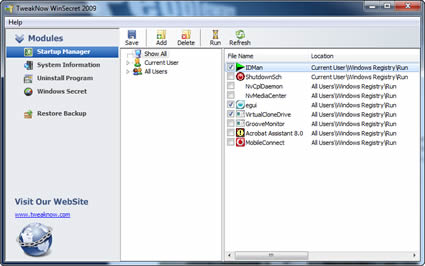
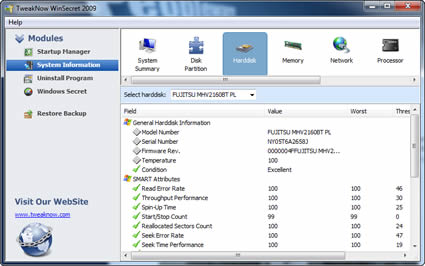

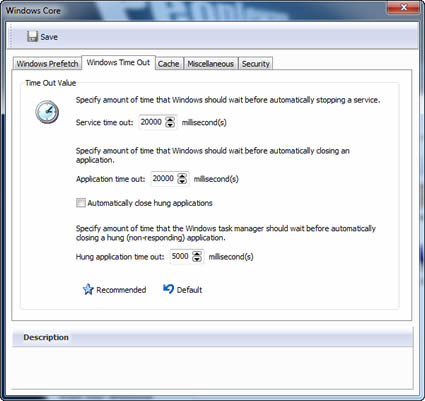
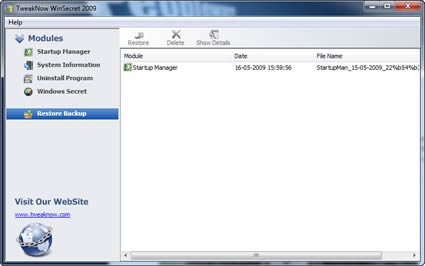


























“O seu Windows está lento ao arrancar? O computador dá mostrar de estar “cheio” mas você não sabe o que provoca esse “inchaço”?”
Esqueça isso, Compre já um Apple com o MacOsX e acabe com os seus problemas!
ehee..
Tou a brinca, tava até a dizer isto em tom de Tv Shop! Estilo “Mega & Mike” 😆
Esta aplicação é mesmo muito boa, e completa.
Permite uma optimização bastante boa, mas nunca testei no Windows 7 mas sim no Vista, e deu-me um grande jeito. 😉
Mas acho que já está na altura, ultimamente não sei o que se passa mas ando a ter alguns “freezes” especialmente quando instalo programas ou saio do modo “sleep”, já limpei Registry, Desfragmentei, Scans,etc… fiz tudo o que é normal se fazer mas ele persiste em andar meio “constipado” …e o engraçado é que estes sintomas já são a 3 vez que me acontece, em instalações novas do Windows 7 x64, anteriormente na versão RTM, depois na FINAL em Inglês e agora na PT.
LOL
Tens jeito para a coisa… 😆
Eu com o meu Windows 7 RTM nao tenho problemas nenhum, está aqui a rolar como um miminho LOL
Nos meus longos anos de experiência cheguei a algumas conclusoes de programas que -nao lentificam mas sim “destroem”- o Windows:
– instalaçao desmesurada de jogos + cracks
– instalaçao de programas que “optimizam” o PC (nao estilo TweakNow que me parece pacifico mas sim do estilo de “desfragmentadores/limpeza” do registry que nao fazem mais que estragar)
– instalaçao de programas anti-spyware: Anti-virus + Firewall chegam gente!!!
– instalaçao desmesurada de programas baixados da net
Ora bem, que fazer entao???
– eu aconselharia a criarem uma máquina virtual e experimentarem lá os programas/jogos. Depois os que REALMENTE gostarem e REALMENTE precisarem aí sim instalam no Windows principal.
Pessoalmente tenho imensos programas mas só os essenciais, assim os jogos e nao tenho problemas nenhuns.
Pois exactamente como eu, eu evito ao máximo instalar programas e quando quero testar algo é sempre em maquinas virtuais mesmo para não partir a porcelana do meu Windows.
Mas passasse algo estranho porque os sintomas são sempre os mesmos e é sempre em grandes actividades, o que parece que a gestão “multi-threat” do Windows tem alguma deficiência. Eu fazia precisamente as mesmas coisas no Windows Vista x64, e embora este fosse bem mais pesado que o 7, uma coisa tenho !00% certeza que tinha melhor que o Windows, que era em actividades mais intensas de CPU e GPU. O 7 está de longe melhor optimizado, mais leve, etc.. mas o Vista supera o Windows 7 apenas numa coisa, na robustez em programas mais “pesados”.
Como é obvio já fiz de tudo para tentar descobrir se seria uma falha minha, mas por exclusão de partes e novas instalações, cheguei mesmo à conclusão que algo se passa de errado mesmo com o Windows 7 apenas nesta area… e pelas pesquisas que fiz não sou um caso isolado.
Opa acredito que possa ser algo em certas configuraçoes e sistemas MAS muitas vezes é algum driver da gráfica ou da motherboard que estao a provocar isso quando acede à memória.
Em todo o caso o ideal será reinstalar o W7 64-bit, correr as apps pesadas a ver se acontece isso e só depois instalar o resto do software (para ver se é do SO ou de software instalado a posteriori)
boas, sim bom post, mas este programa mostra a quantidade de recursos que cada programa gasta/demora a iniciar?
Porque tar a tirar vistos é facil,mas queria era saber quais deles estao a gastar,porque as vezes ate mesmo no fim de tirarmos os programas que achamos que nao fazem falta, o pc continua lento a iniciar…
Se alguem souber de algum programa que faça isso….
abraço…
O ideal é veres que programas correspondem aos principais (da gráfica, impressora, anti-virus, leitor de impressoes digital) e desligares os outros.
TODOS os programas da Corel + Adobe + Getright + Quicktime + iTunes/Apple + Lavasoft/Ad-aware + Nokia/SonyEricsson/Windows Mobile, etc deixam E/OU programas no startup E/OU serviços!
Basta terem um telemóvel + photophop/paint shop pro + adobe reader e já têm MUITO MUITO MUITO lixo na memória.
Eu uso o comando “services” e o “system configuration” para desligar/colocar em manual os serviços desses programas.
REPITO: o ideal é instalarem de novo o Windows e TODOS os programas/jogos NOVOS que vao experimentar se gostam instalem numa máquina virtual.
Qual a vantagem disto em relação ao que o windows já trás?
Não vejo motivo para utiliza este software…
Tudo o que nele continha já estava modificado. 😐
Aproveitei foi o ficheiro Transparent.exe que nele continha, dá para fazer uma coisa gira com o cmd… 😀
“Cacilda Becker”, este programa é bastante sutil e ‘fluídico’! Jóia rara e me trouxe benefícios nunca dantes alcançados. Uma vez mais, meus parabéns para o pplware e em especial ao Pedro.
Valeu!
útil sem dúvida!
recomendado a todos os user de Windows.
cumps
keep up the good job!
Faço as seguintes sugestoes:
– instalem este programa e “matem” todos os programas e serviços que sejam relativos à ADOBE, (corel nao porque pode dar instabilidade), NOKIA/SONYERICSSON, AD-AWARE, QUICKTIME.
– usem sempre que possível o programa free FANTÁSTICO chamado Game Booster: ele desliga todos os serviços e programas nojentos que nao interessam. O PC fica mais rápido, respira melhor e em portáteis vê-se uma melhoria substancial na bateria (chego a passar de 4h para 4.30h já que o HDD nao lê tanto e o CPU fica mais baixo).
Tens de ter em atenção que esse programa só deve ser usado para quando vais jogar 😉
Porquê? 🙂 Ele desliga todos os serviços e programas residentes na memória -que nao me interessam e nao entram em conflito com Web Browsing + Office- daí que nao tenho problema nenhum e já o uso há muuuito tempo 🙂
Amigo Tiago, bom domingo. Pode ser usado para facilitar o desempenho de qualquer aplicação 😉
Só digo isso porque, por exemplo, quando queres imprimir um documento não consegues pois esse programa fecha o processo do spool. Também tenho tido dificuldades a ligar dispositivos usb com o game booster iniciado. Pelo menos, é o que acontece comigo.
Cumprimentos,
Tiago Silva 😉
Imprimir sim mas a nível do resto tenho funcionado com o PC normalmente (USB, gravar DVDs, ediçao deimagem, etc) e tudo impec.
Claro está que caso haja algum impedimento está ao alcance de um icone resolver isso 😉
Continuo sem perceber o que faço a mais com isso de que com as ferramentas que vêm com o windows :S
Nada … se o teu tempo não é precioso.